
Sur notre ordinateur avec Windows 10 nous avons une application de carte disponible. Nous pouvons donc l'utiliser dans le cas où nous ne voudrions pas utiliser Google Maps dans notre cas. Comme beaucoup d'applications de ce type, il a besoin d'une connexion Internet pour fonctionner, mais il nous donne également la possibilité de télécharger ces cartes.
De cette manière, nous y aurons accès à tout moment, même lorsque nous n'avons pas de connexion Internet. Cela peut être utile si vous utilisez ces cartes dans Windows 10 pour le travail ou les études. Ainsi, vous pourrez travailler et utiliser ces cartes à tout moment sur l'ordinateur.
Tout d'abord, nous devrons ouvrez l'application Cartes sur l'ordinateur. Pour ce faire, nous recherchons des cartes dans la barre de recherche de Windows 10 et nous aurons alors accès à cette application à tout moment. Dans quelques secondes, il sera ouvert à l'écran, montrant une carte de la ville dans laquelle nous nous trouvons à ce moment-là.
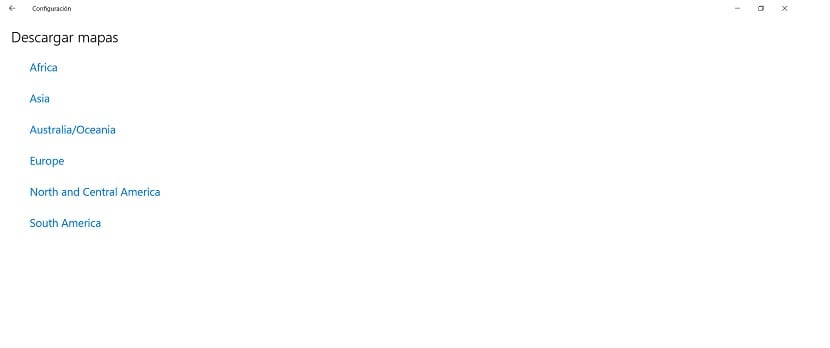
Nous ouvrons les paramètres de l'application, pour lequel il faut cliquer sur l'icône des points de suspension située en haut à droite. Un petit menu contextuel apparaîtra alors, où nous choisissons l'option Configuration. Dans la configuration, nous entrons Offline Maps.
Nous cliquons sur le bouton pour choisir les cartes, puis l'application de cartes dans Windows 10 nous permettra de choisir les cartes que nous voulons télécharger. Cela nous amène à une nouvelle fenêtre, où nous devons cliquer sur Télécharger des cartes. Ensuite, nous choisissons le continent à partir duquel nous voulons télécharger des cartes et nous commençons à nous rendre dans les régions ou zones spécifiques.
Cette application nous permet de télécharger toutes les cartes souhaitées sur l'ordinateur. De cette façon, nous aurons les cartes dont nous avons besoin disponibles lorsque nous n'avons pas de connexion Internet sous Windows 10. Si à l'avenir vous souhaitez télécharger des cartes supplémentaires, les étapes à suivre sont les mêmes dans tous les cas.